Cara Menginstal Konsol Web Kokpit di Centos 8
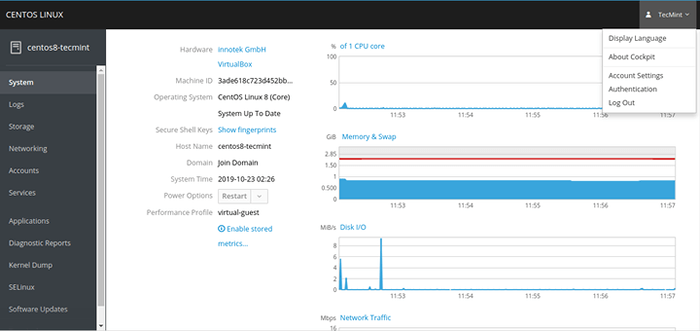
- 4474
- 558
- Dr. Travis Bahringer
Di artikel ini, kami akan membantu Anda menginstal Konsol web kokpit di dalam Centos 8 server untuk mengelola dan memantau sistem lokal Anda, serta server Linux yang terletak di lingkungan jaringan Anda. Anda juga akan belajar cara menambahkan host Linux jarak jauh ke kokpit dan memantau mereka di konsol web Centos 8.
Baca juga: Cara Menginstal Konsol Web Kokpit di RHEL 8
Itu Kokpit adalah konsol web dengan antarmuka berbasis web yang mudah digunakan yang memungkinkan Anda melakukan tugas administratif di server Anda. Juga menjadi konsol web, itu berarti Anda juga dapat mengaksesnya melalui perangkat seluler juga.
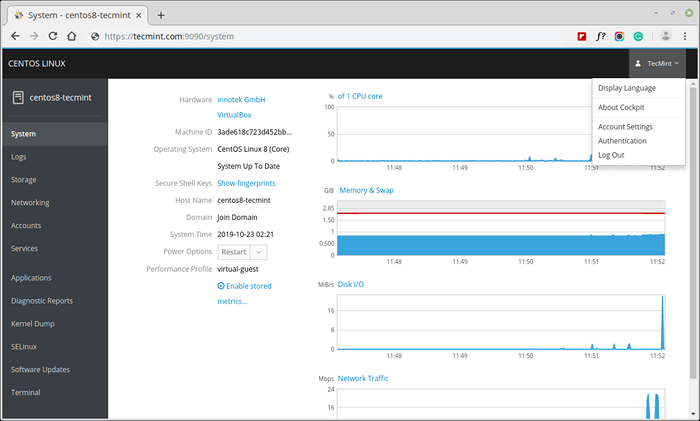 Konsol web kokpit
Konsol web kokpit Itu Kokpit Konsol Web memungkinkan Anda berbagai tugas administrasi, termasuk:
- Layanan pengelolaan
- Mengelola Akun Pengguna
- Mengelola dan memantau Layanan Sistem
- Mengkonfigurasi Antarmuka Jaringan dan Firewall
- Meninjau log sistem
- Mengelola mesin virtual
- Membuat laporan diagnostik
- Mengatur konfigurasi dump kernel
- Mengkonfigurasi Selinux
- Memperbarui perangkat lunak
- Mengelola Langganan Sistem
Itu Kokpit Konsol Web menggunakan API sistem yang sama seperti yang Anda lakukan di terminal, dan tugas yang dilakukan di terminal dengan cepat tercermin dalam konsol web. Selain itu, Anda dapat mengonfigurasi pengaturan secara langsung di konsol web atau melalui terminal.
Menginstal Konsol Web Cockpit di Centos 8
1. Dengan centos 8 instalasi minimal, kokpit tidak diinstal secara default dan Anda dapat menginstalnya di sistem Anda dengan menggunakan perintah di bawah ini, yang akan menginstal kokpit dengan dependensi yang diperlukan.
# yum instal kokpit
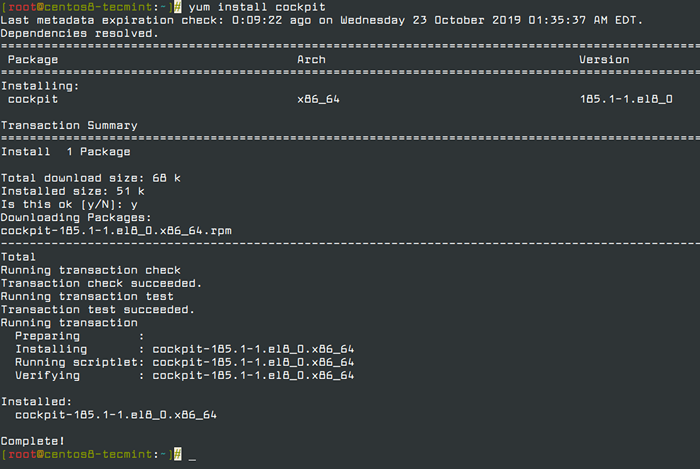 Instal Konsol Web Cockpit di Centos 8
Instal Konsol Web Cockpit di Centos 8 2. Selanjutnya, aktifkan dan mulai kokpit.stopkontak Layanan untuk terhubung ke sistem melalui konsol web dan memverifikasi layanan dan menjalankan proses kokpit menggunakan perintah berikut.
# Systemctl Mulai kokpit.Socket # Systemctl Enable - -Now Cockpit.Soket # Systemctl Status Cockpit.Soket # PS AUXF | Kokpit Grep
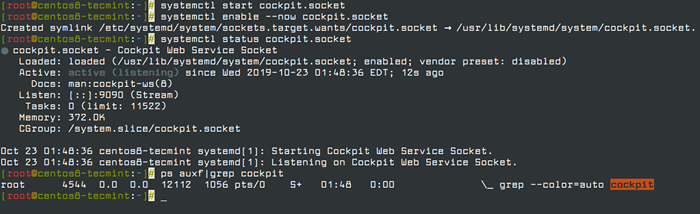 Mulai dan verifikasi Konsol Web Cockpit di Centos 8
Mulai dan verifikasi Konsol Web Cockpit di Centos 8 3. Jika Anda menjalankan firewalld pada sistem, Anda harus membuka port kokpit 9090 di firewall.
# firewall-cmd --add-service = cockpit --permanent # firewall-cmd ---eload
 Buka port konsol web kokpit di firewall
Buka port konsol web kokpit di firewall Masuk ke Konsol Web Kokpit di Centos 8
Instruksi berikut menunjukkan login pertama ke Kokpit Konsol Web Menggunakan Kredensial Akun Pengguna Sistem Lokal. Sebagai Kokpit menggunakan otentikasi tumpukan PAM tertentu yang ditemukan di /etc/pam.D/kokpit, Yang memungkinkan Anda untuk masuk dengan nama pengguna dan kata sandi dari akun lokal apa pun di sistem.
4. Buka Kokpit Konsol web di browser web Anda di URL berikut:
Lokal: https: // localhost: 9090 jarak jauh dengan nama host server: https: // contoh.com: 9090 dari jarak jauh dengan alamat IP server: https: // 192.168.0.10: 9090
Jika Anda menggunakan sertifikat yang ditandatangani sendiri, Anda akan mendapatkan peringatan di browser, cukup verifikasi sertifikat dan terima pengecualian keamanan untuk melanjutkan lebih jauh dengan login.
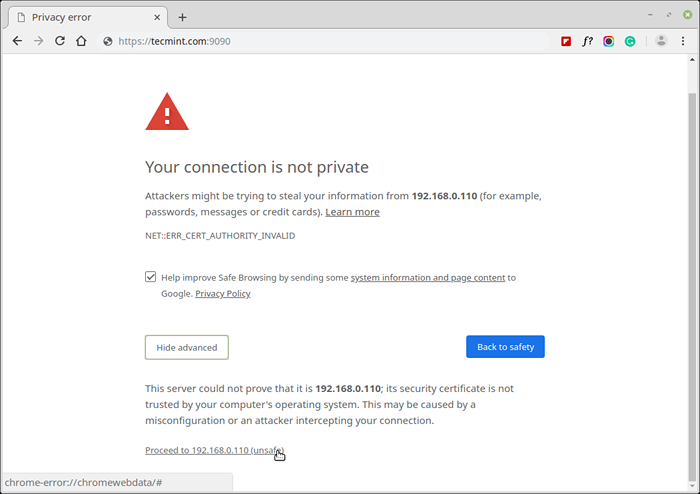 Peringatan sertifikat kokpit SSL
Peringatan sertifikat kokpit SSL Konsol memanggil sertifikat dari /etc/cockpit/ws-certs.D direktori dan menggunakan .cert file ekstensi. Untuk menghindari harus meminta peringatan keamanan, pasang sertifikat yang ditandatangani oleh Otoritas Sertifikat (CA).
5. Di layar login konsol web, masukkan nama pengguna dan kata sandi sistem Anda.
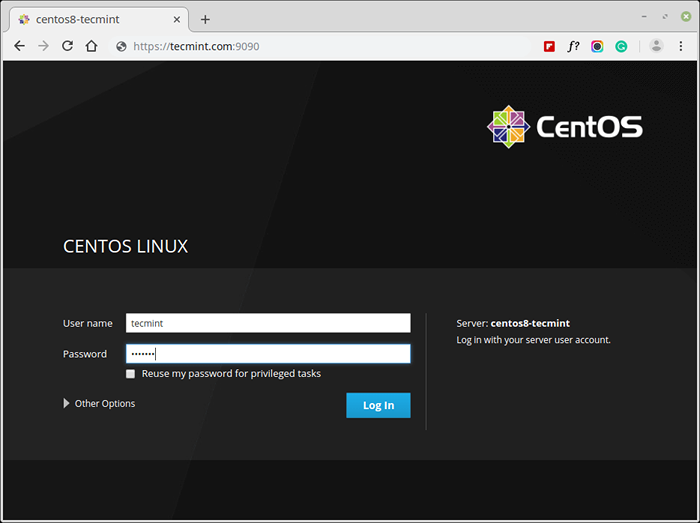 Masuk Konsol Web Kokpit
Masuk Konsol Web Kokpit Jika akun pengguna memiliki hak istimewa sudo, ini memungkinkan untuk melakukan tugas administratif seperti menginstal perangkat lunak, mengkonfigurasi sistem atau mengkonfigurasi selinux di konsol web.
6. Setelah otentikasi yang berhasil, Kokpit antarmuka konsol web terbuka.
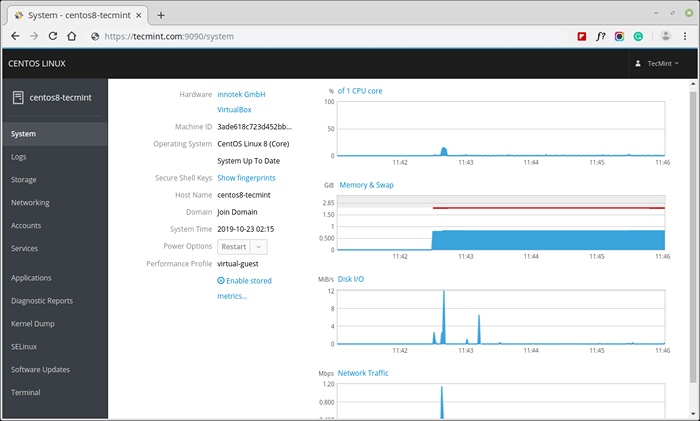 Menjalankan Konsol Web Cockpit di Centos 8
Menjalankan Konsol Web Cockpit di Centos 8 Itu saja untuk saat ini. Kokpit adalah konsol web yang mudah digunakan yang memungkinkan Anda melakukan tugas administratif Centos 8 server. Untuk mempelajari lebih lanjut tentang konsol web, baca cara mengkonfigurasi pengaturan sistem di konsol web.

